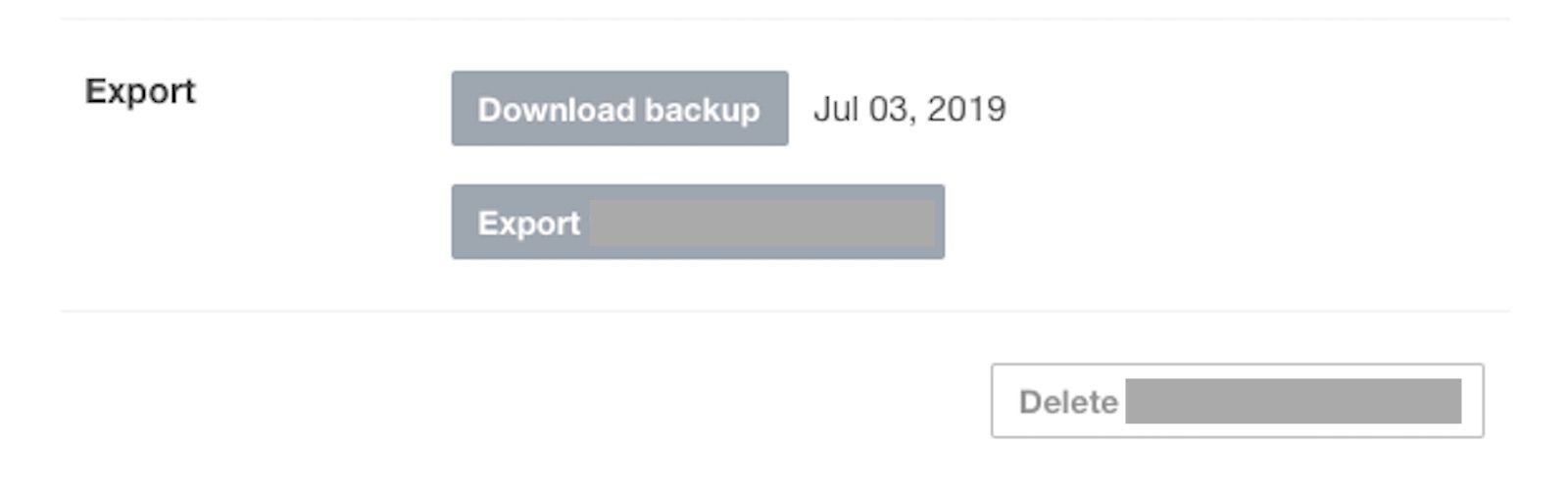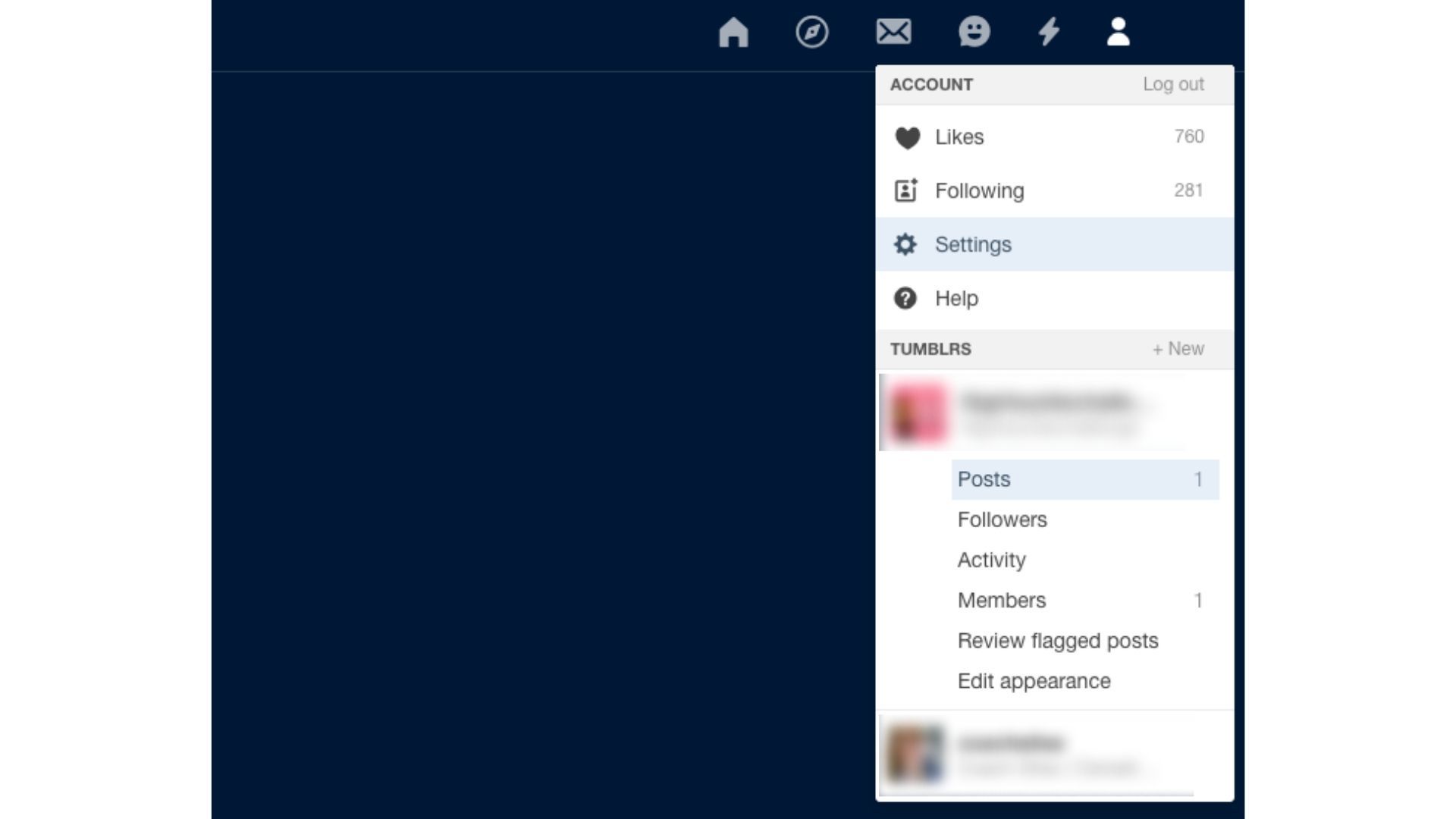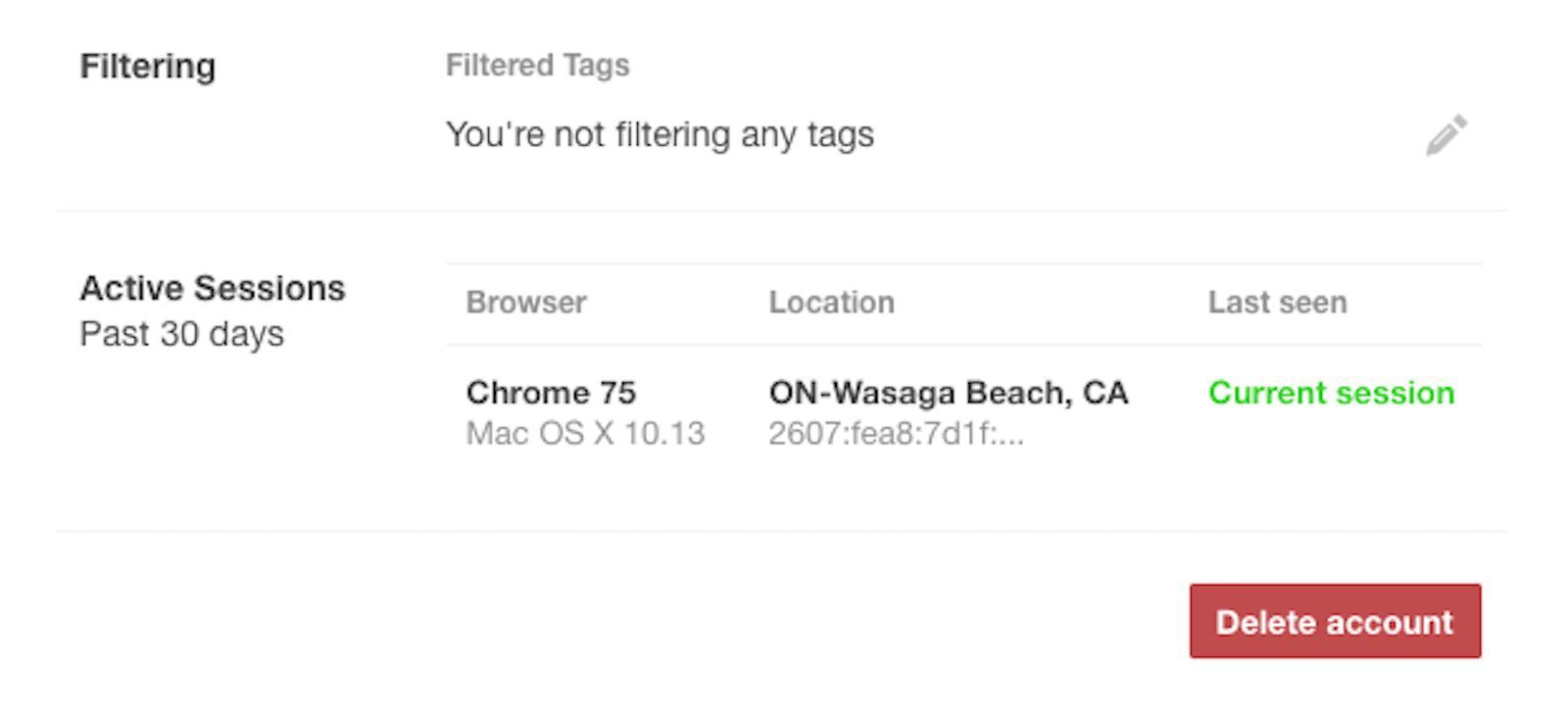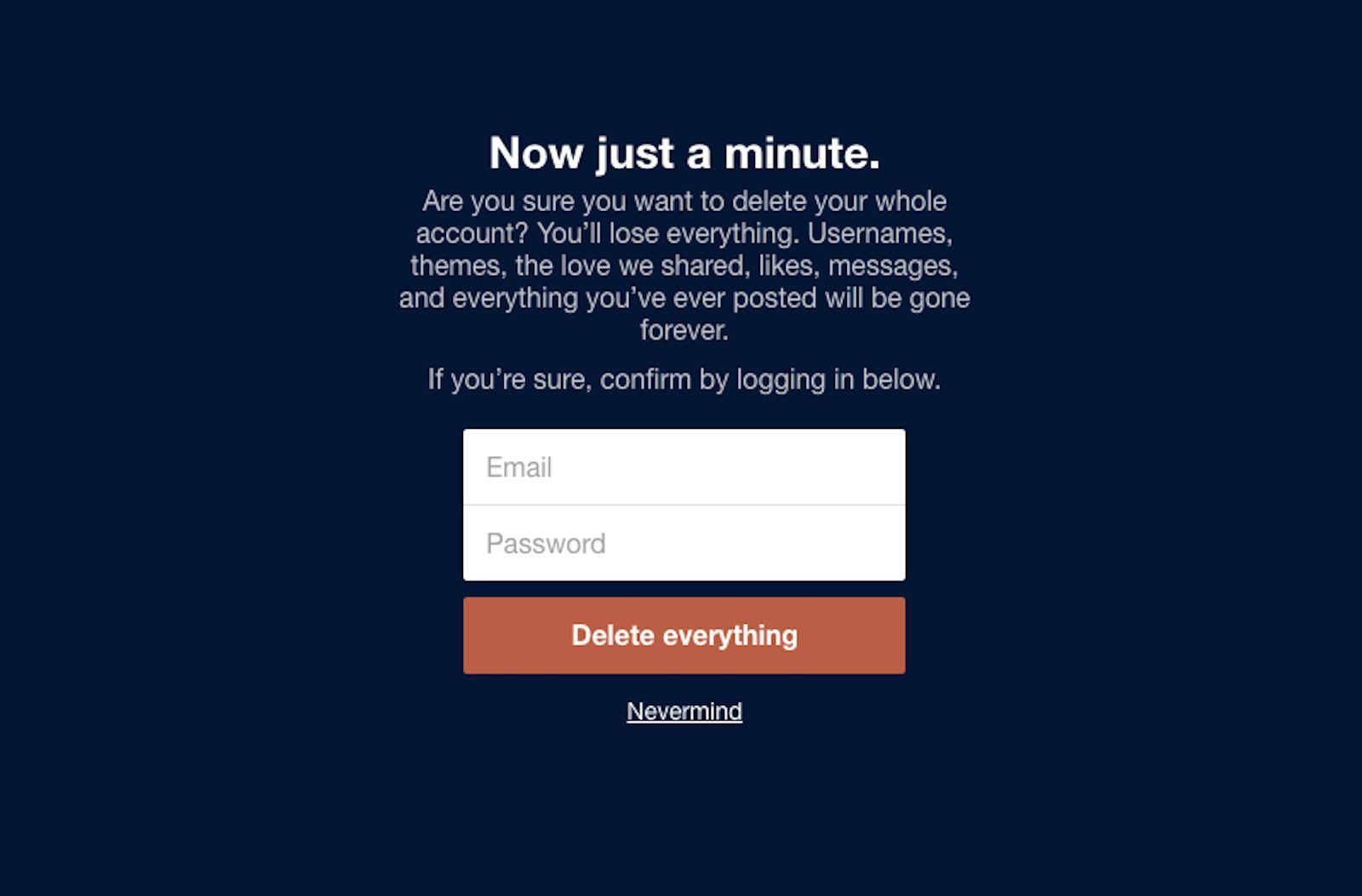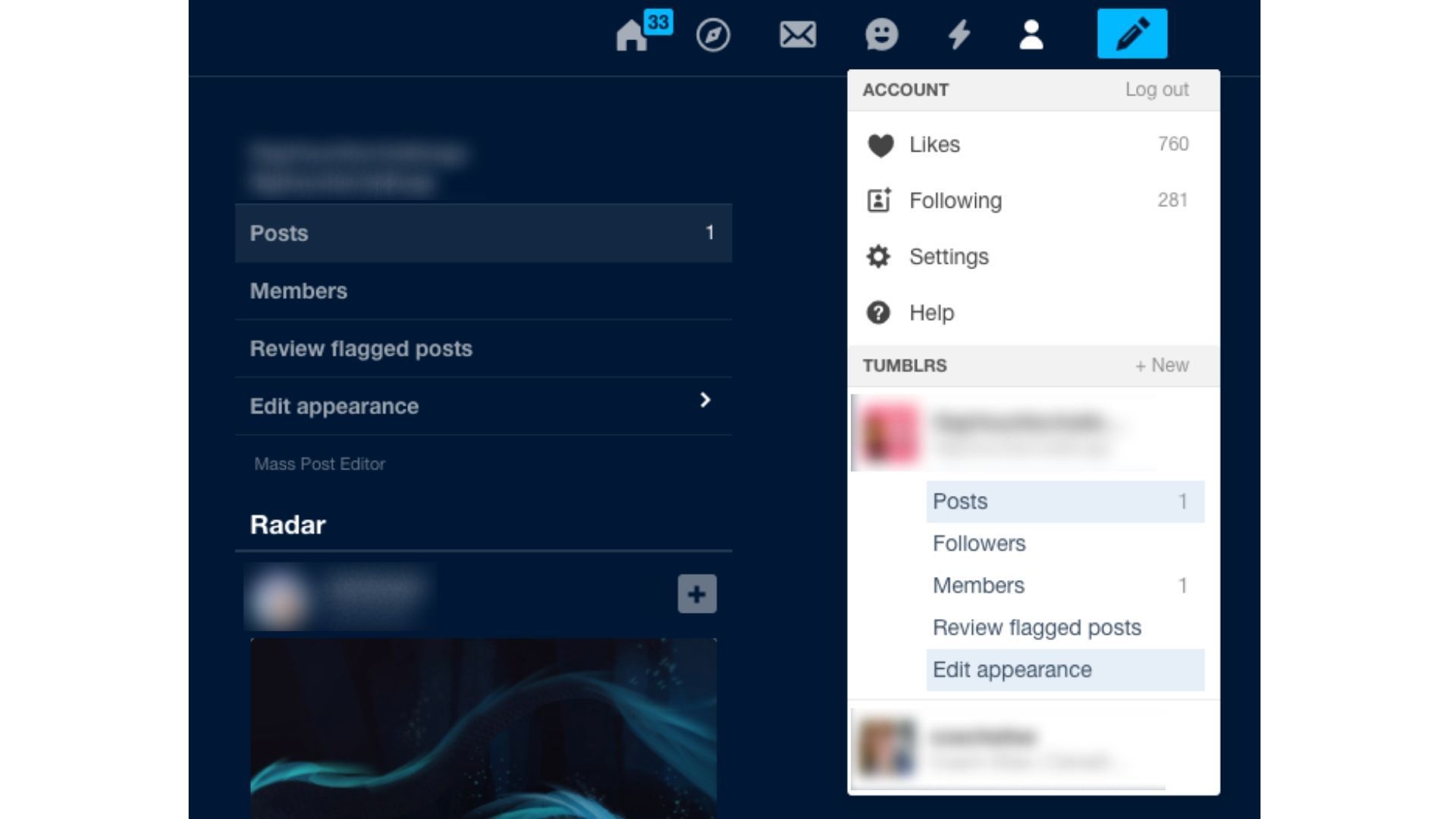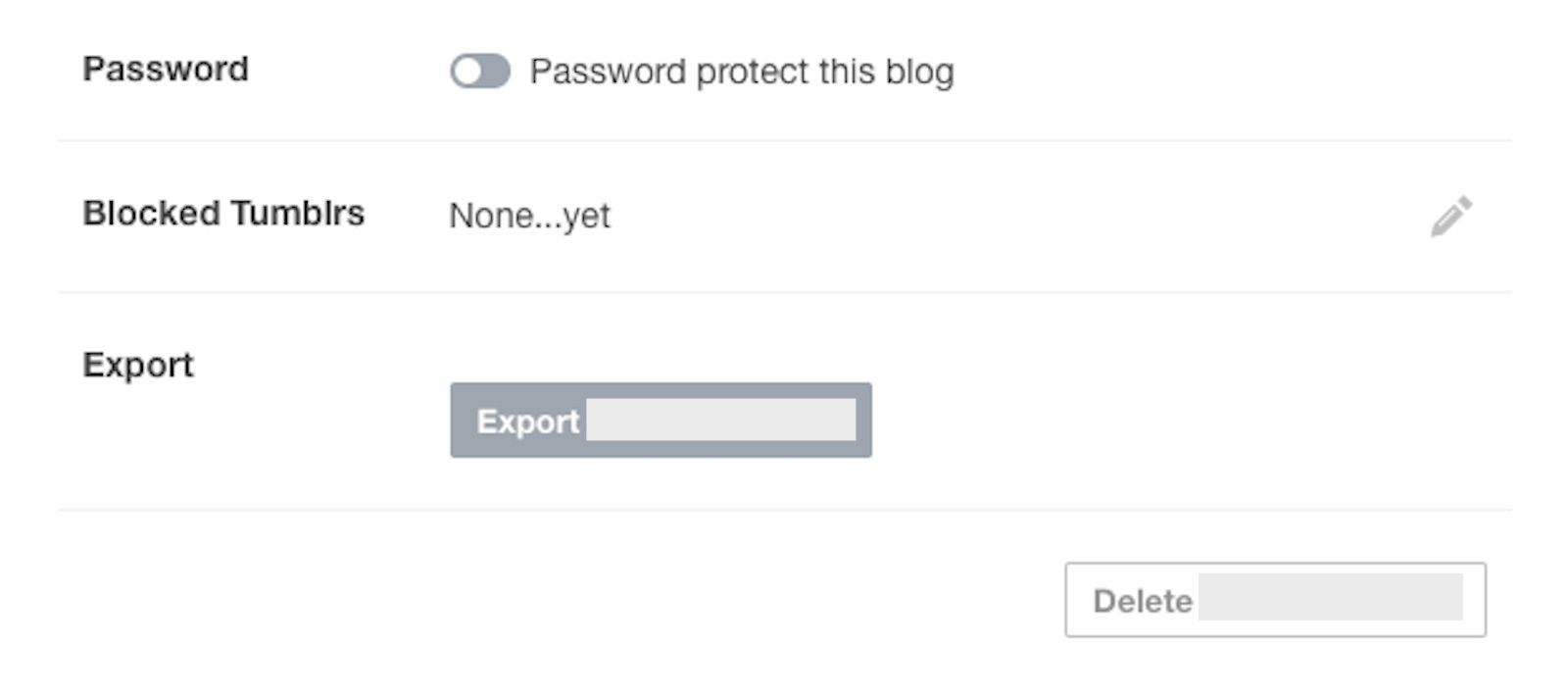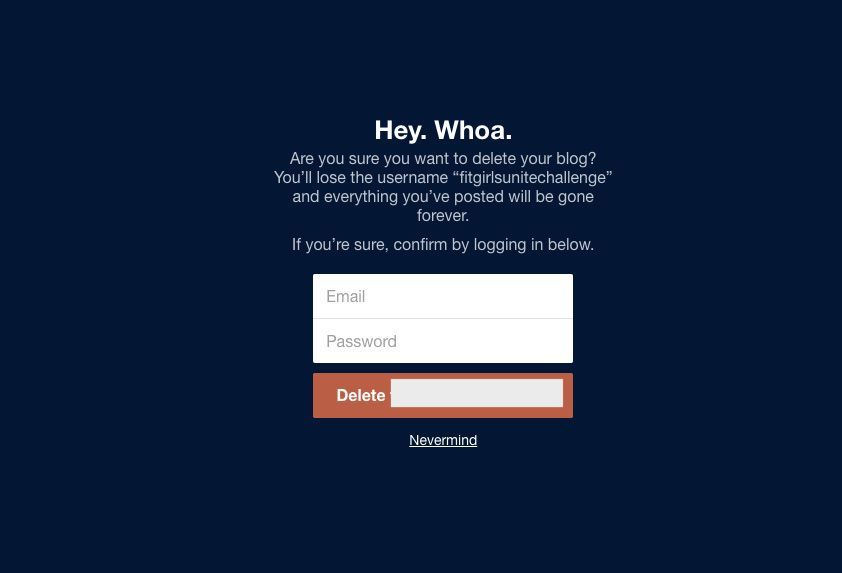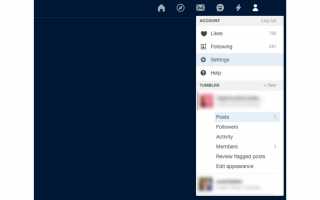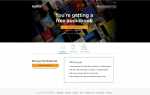Содержание
Если вы годами не пользовались Tumblr или недавно решили, что дополнительный блог не стоит вашего времени, вам следует узнать, можете ли вы деактивировать Tumblr или как удалить свою учетную запись Tumblr или блог. Продолжайте читать для ваших ответов. Это быстро и просто.
Можете ли вы деактивировать Tumblr?
Многие социальные сети позволяют вам временно деактивировать свою учетную запись на случай, если вы захотите снова активировать ее позже. К сожалению, Tumblr не имеет этой опции.
После того, как вы удалите блог или всю учетную запись, все, от содержимого блога до блогов, за которыми вы следите, исчезнет. Ваше имя пользователя Tumblr (username.tumblr.com) также будет утеряно и доступно любому, кто первым его использует.
Убедитесь, что вы хотите удалить свою учетную запись Tumblr или блог, прежде чем делать это, потому что, как только она исчезнет, нет способа вернуть ее (или ее содержимое) обратно.
Вы не можете удалить блоги Tumblr или свою учетную запись Tumblr из мобильного приложения Tumblr. Вы должны получить доступ к нему с Tumblr.com в веб-браузере.
Как удалить свою учетную запись Tumblr
Если вы больше не хотите присутствовать на Tumblr, вы можете удалить всю свою учетную запись и все, что с ней, за несколько простых шагов.
Выберите профиль значок в правом верхнем меню.
Выбрать настройки из выпадающего списка.

Прокрутите вниз до самой нижней части страницы и выберите Удалить аккаунт.

Подтвердите удаление блога, введя свой адрес электронной почты и пароль в соответствующие поля на следующей странице, затем выберите Удалить все навсегда удалить его.

Как удалить вторичный блог Tumblr, если у вас есть несколько блогов
Вы можете иметь несколько блогов Tumblr в одной и той же учетной записи Tumblr, и если вы это сделаете, вы можете удалить их, не удаляя всю свою учетную запись Tumblr. Но есть одна загвоздка — блог, который вы хотите удалить без удаления вашей учетной записи, не может быть вашим первоначальным блогом, который был настроен с вашей учетной записью. По сути, это ваш основной блог, и, к сожалению, ваш основной блог нельзя заменить второстепенным.
Чтобы удалить блог без удаления вашей учетной записи, блог должен быть дополнительным блогом, созданным в дополнение к первичному блогу.
Выберите профиль значок в правом верхнем меню.
Выберите блог, который вы хотите удалить, в разделе Tumblrs раскрывающегося списка.
Если вы уже находитесь в блоге, который хотите удалить, в раскрывающемся списке, который вы можете выбрать, вы увидите список параметров непосредственно под его именем. Если нет, Tumblr перенаправит вас на этот блог и загрузит для него фид панели.
Выбрать профиль > Изменить внешний вид чтобы вернуться в этот выпадающий список снова.

Прокрутите вниз до самой нижней части страницы и выберите Удалить [название блога].

Если вы попытаетесь сделать это в своем основном блоге, вы не увидите «Удалить [название блога]» в качестве текста кнопки. Вместо этого вы увидите «Удалить учетную запись». По сути это означает, что для удаления вашего основного блога вам придется удалить всю учетную запись.
Подтвердите удаление блога, введя свой адрес электронной почты и пароль в соответствующие поля на следующей странице, затем выберите Удалить [название блога] навсегда удалить его.

Экспорт содержимого блога перед удалением Tumblr
Независимо от того, удаляете ли вы всю учетную запись или дополнительный блог, может быть полезно сохранить содержимое блога на всякий случай.
Это может быть полезно, если вы планируете переместить свой контент на новую платформу блогов, такую как Blogger или WordPress, которые позволяют импортировать контент блога Tumblr.
Чтобы экспортировать контент, выберите Изменить внешний вид для соответствующего блога в раскрывающемся списке выполните прокрутку вниз и выберите Экспорт [название блога].
Если у вас много контента, это может занять некоторое время. После завершения резервного копирования выберите Скачать резервную копию мгновенно загрузить содержимое вашего блога в виде файла ZIP.